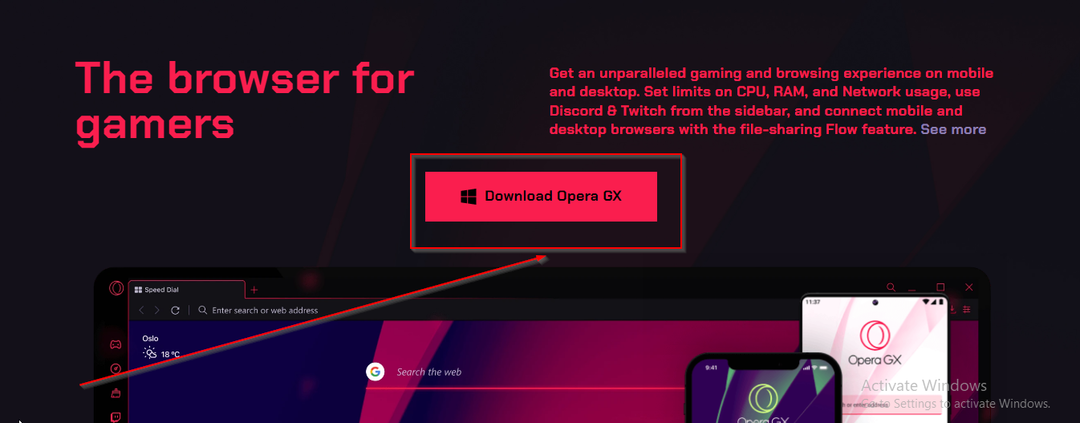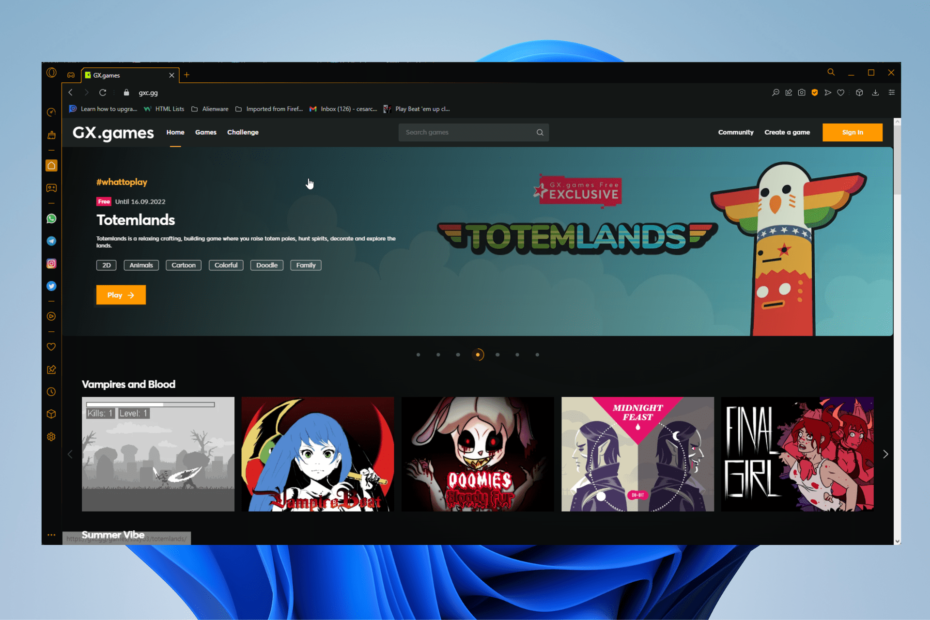- Opera GX est un navigateur de jeu populaire, mais il est également considéré comme l'un des meilleurs pour la navigation quotidienne car il inclut les fonctionnalités du navigateur Opera d'origine.
- Si vous rencontrez des problèmes lors de l'installation d'Opera GX, votre connexion réseau peut être à l'origine du problème.
- Les utilisateurs ont signalé que l'utilisation du programme d'installation hors ligne a résolu le problème.
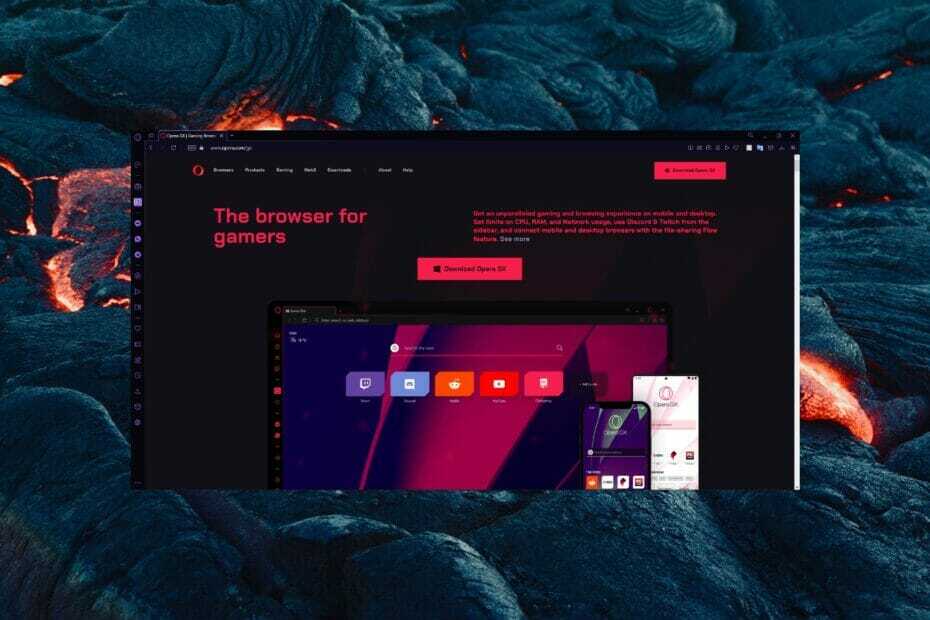
Voici ce que Opera peut faire :
- Optimisez l'utilisation des ressources: votre mémoire RAM est utilisée plus efficacement que dans d'autres navigateurs
- Confidentialité renforcée: VPN intégré gratuit et illimité
- Pas de publicité: le bloqueur de publicités intégré accélère le chargement des pages et protège contre l'exploration de données
- Adapté aux jeux: Opera GX est le premier et le meilleur navigateur pour les jeux
- Télécharger Opéra
Opera GX est le premier navigateur de jeu au monde et est rapidement devenu célèbre pour ses fonctionnalités uniques permettant d'améliorer les jeux dans le navigateur.
Cependant, de nombreux utilisateurs ont signalé que le programme d'installation d'Opera GX était bloqué lors de l'installation. Heureusement, nous avons peut-être une solution pour résoudre rapidement ce problème.
Opera GX peut-il être utilisé comme un navigateur normal ?
Opera GX a toutes les fonctionnalités en standard Navigateur Opera avec quelques fonctions supplémentaires pour optimiser les jeux par navigateur. Ce navigateur peut absolument être utilisé comme un navigateur de tous les jours et prend en charge tous les types de besoins de navigation.

Vous pouvez définir Opera GX comme navigateur par défaut dans les paramètres du navigateur. Les utilisateurs peuvent également importer facilement les données du navigateur, telles que les signets et l'historique, à partir d'un autre navigateur pour faciliter le changement.

Opéra GX
Obtenez Opera GX et explorez toutes ses fonctionnalités pour optimiser à la fois la navigation quotidienne et les jeux.
Comment réparer Opera GX bloqué lors de l'installation ?
1. Télécharger à l'aide du programme d'installation hors ligne
- Allez à la Page d'accueil de l'Opéra.
- Cliquer sur Téléchargements.
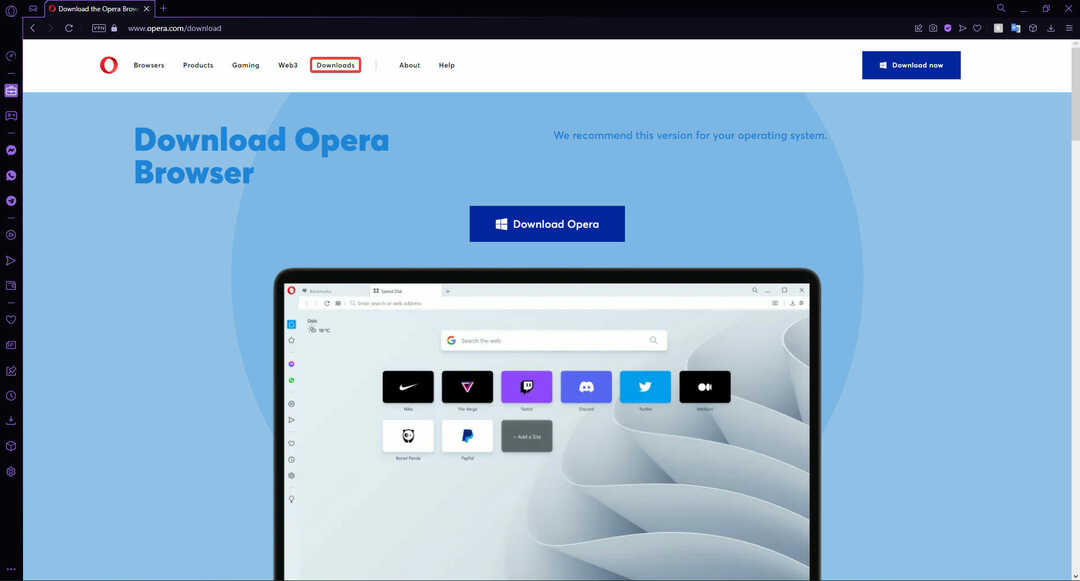
- Faites défiler vers le bas et développez Opéra GX.
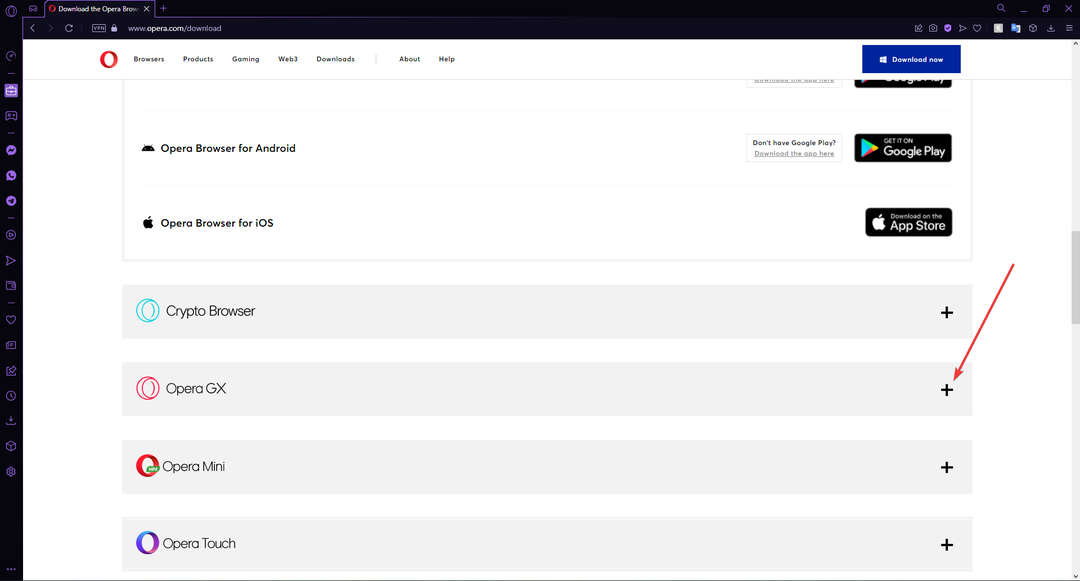
- Choisissez entre les 64 bits et le 32 bits forfait hors ligne.
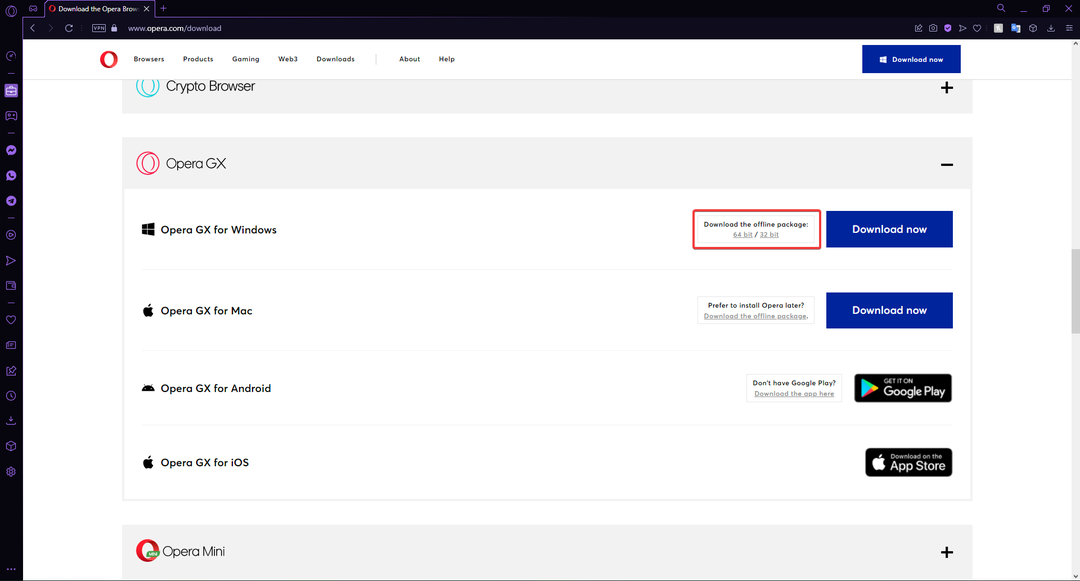
Une connexion réseau faible peut entraîner des problèmes avec le programme d'installation d'Opera GX. Le programme d'installation hors ligne permet aux utilisateurs de télécharger Opera GX et de l'installer ultérieurement lorsqu'il n'y a pas de connexion Internet.
2. Changer de réseau
- Cliquer sur Démarrer et chercher Panneau de commande puis appuyez sur entrée.
- Sélectionner Réseau et Internet.
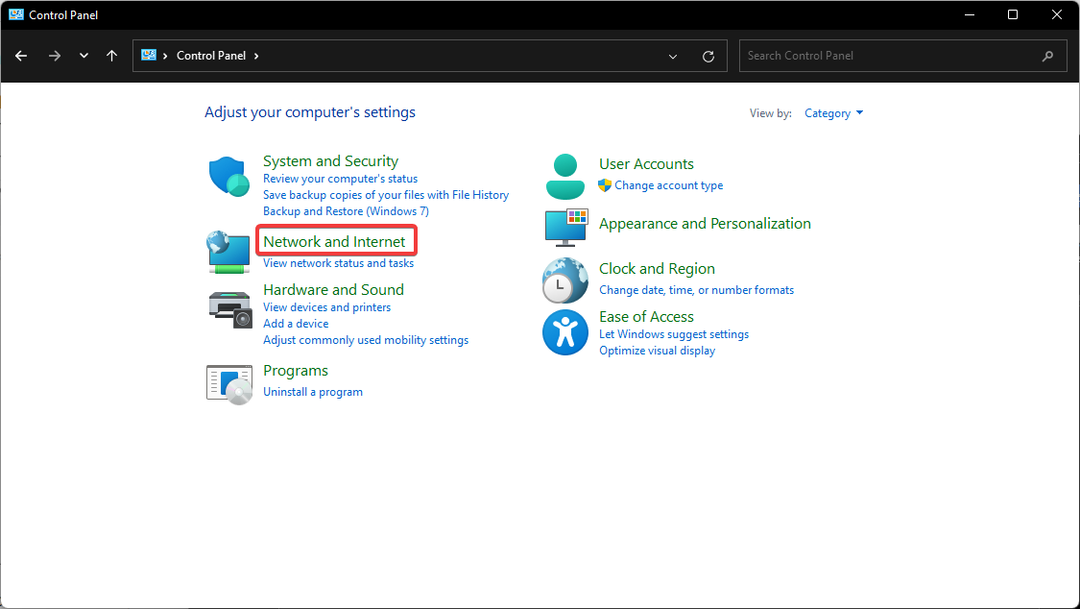
- En dessous de Centre de réseau et partage, sélectionner Se connecter à un réseau pour passer à un autre réseau connu. Pour configurer un nouveau réseau, cliquez sur Afficher l'état du réseau et les tâches.
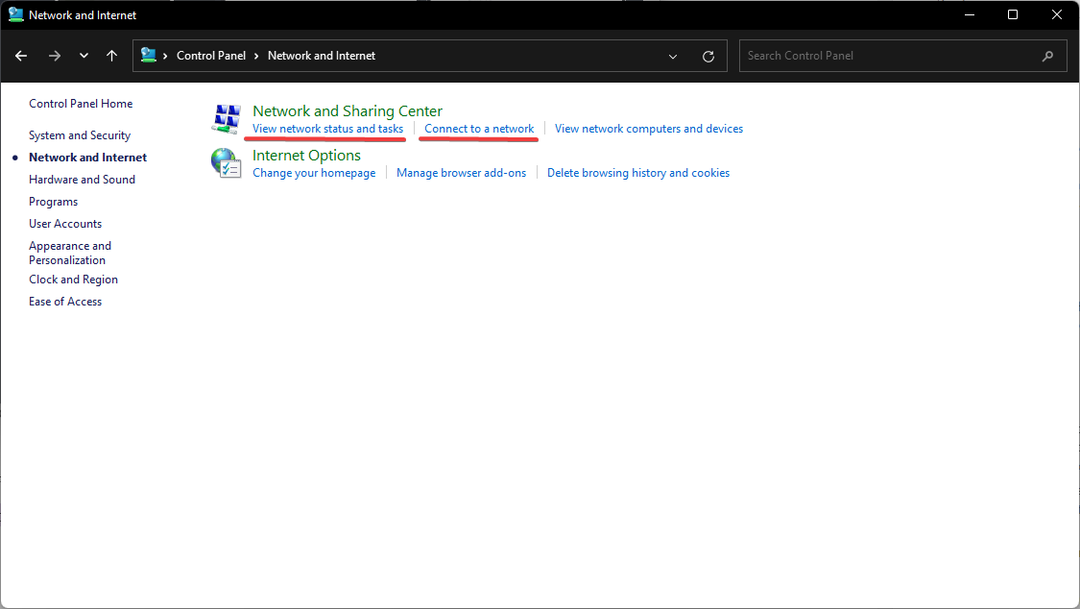
- Cliquez sur Mettre en place une nouvelle connexion ou un réseau.
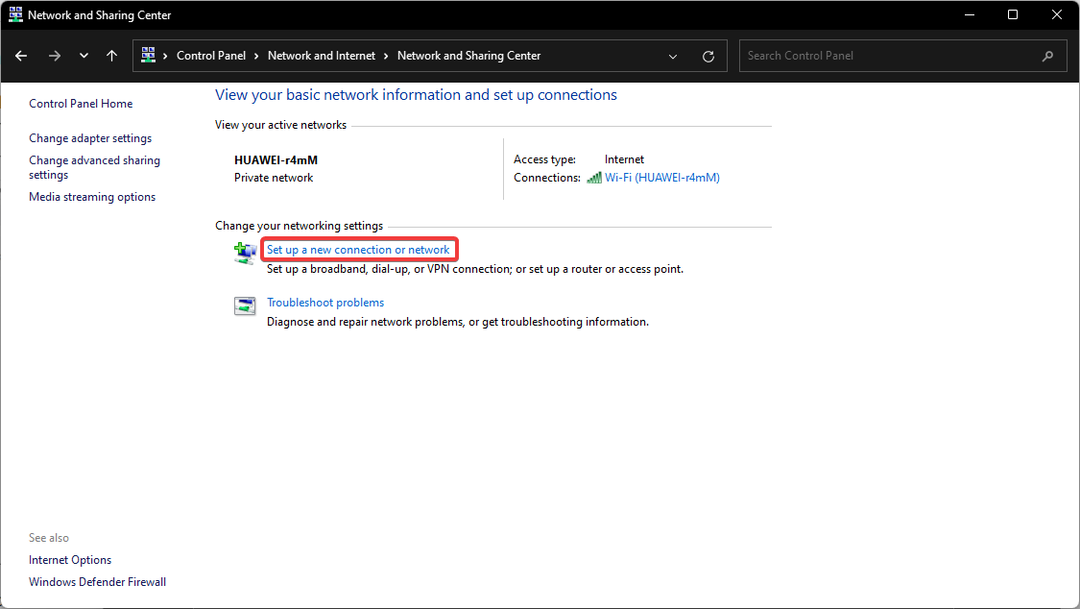
- Choisissez votre option de connexion et suivez les étapes pour configurer la connexion.
De nombreux utilisateurs signalent que le passage à un autre réseau a résolu le problème et que les utilisateurs peuvent installer Opera GX. Cela pourrait résoudre le problème si vous recevez un 503 Service temporairement indisponible message lors de la tentative de téléchargement.
- 7+ solutions rapides si Safari ne fonctionne pas sous Windows 10
- CORRECTIF: Votre navigateur ne prend pas en charge Java
- 10 façons de corriger l'erreur de connexion au portefeuille Opera Crypto dans Windows 10 et 11
- Loomi par Opera: ce que vous devez savoir
- 3+ correctifs pour status_access_violation sur Microsoft Edge
3. Désactiver l'économiseur de batterie
- Cliquez sur le menu dans le coin inférieur droit.
- Si Économiseur de batterie est activé, cliquez dessus pour le désactiver.
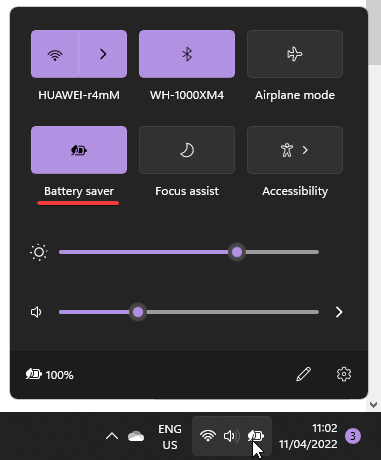
- Télécharger Opéra GX.
Essayez de télécharger après avoir désactivé l'économiseur de batterie et vous être assuré que votre PC est en charge. Votre ordinateur désactive les fonctions qui consomment beaucoup d'énergie lorsque l'économiseur de batterie est activé. Ainsi, le téléchargement d'Opera GX peut ne pas se télécharger correctement avec l'économiseur de batterie activé.
4. Désactiver temporairement le pare-feu
- Cliquer sur Démarrer et chercher Sécurité Windows puis appuyez sur entrée.
- Sélectionner Pare-feu et protection réseau.
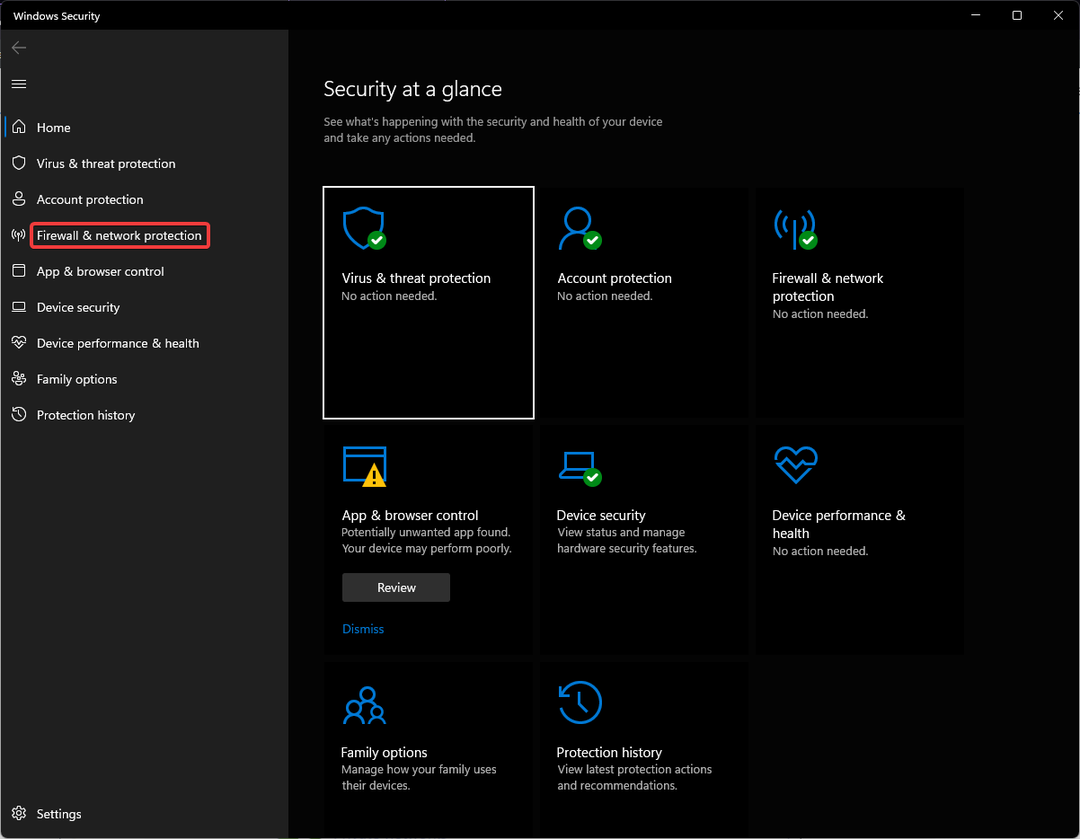
- Cliquer sur Réseau privé et basculer Pare-feu Microsoft Defender à off.
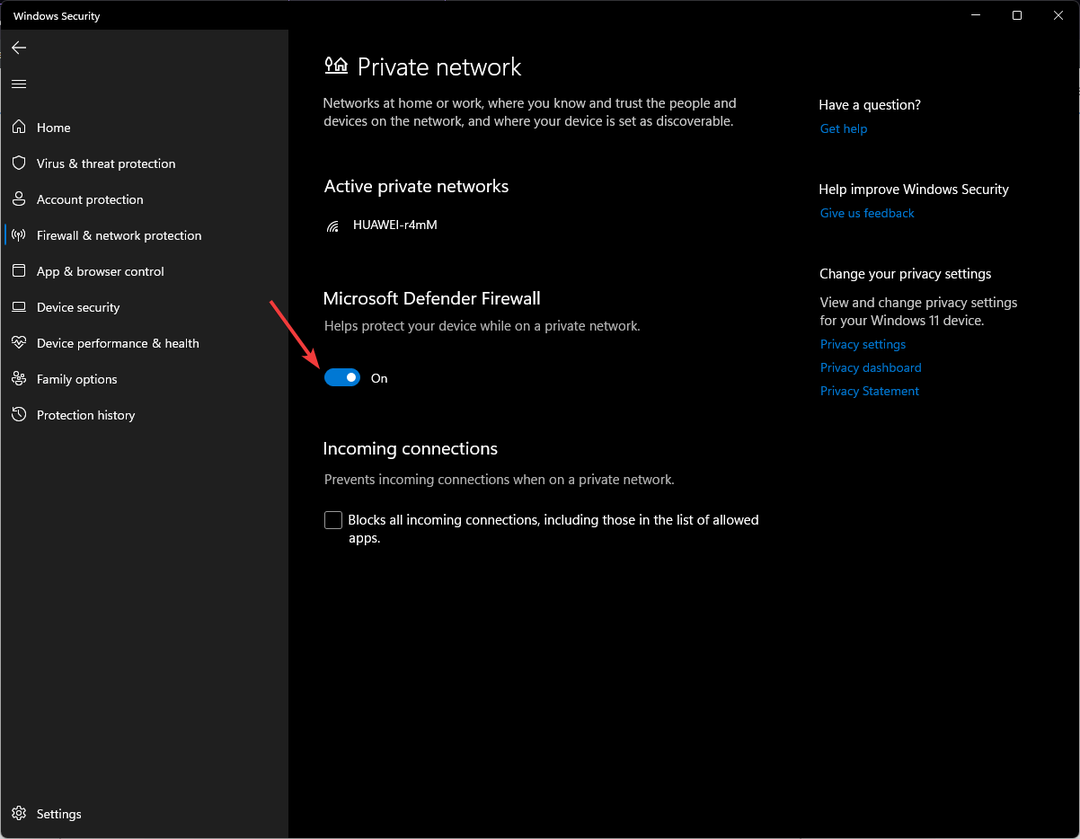
- Revenez en arrière et sélectionnez Réseau public et éteignez le Pare-feu du défenseur aussi bien.
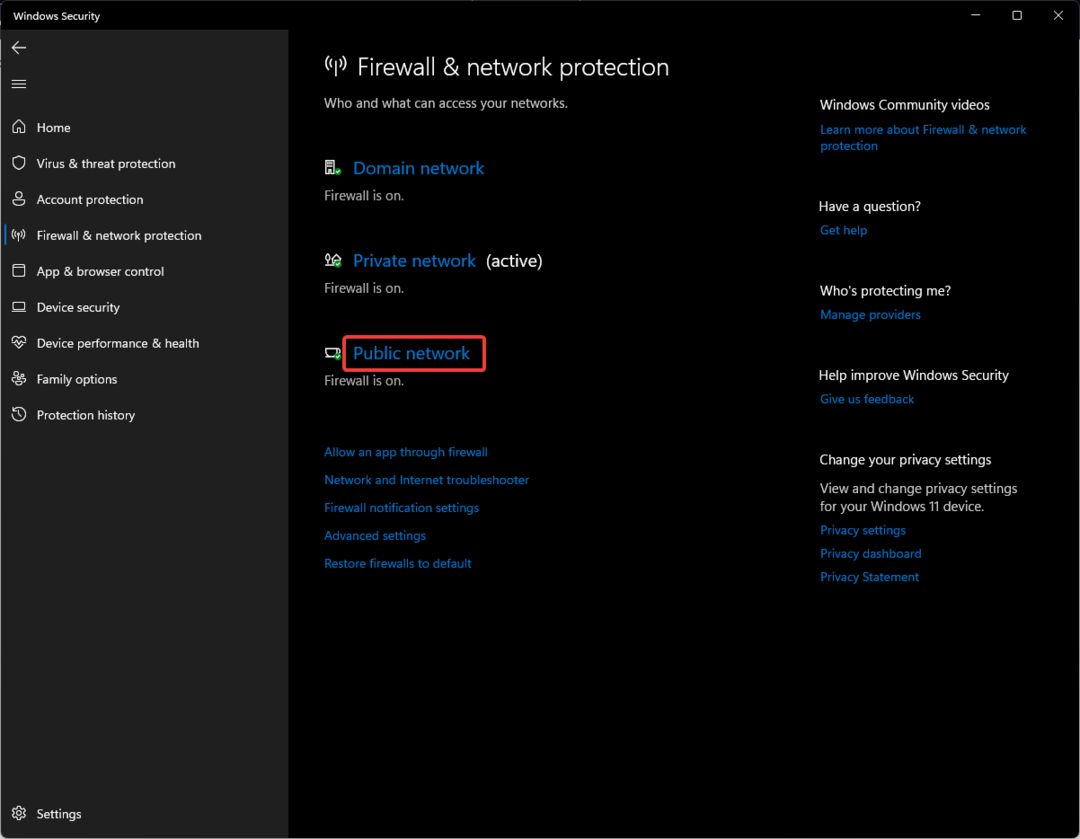
- Installer Opéra GX.
Le pare-feu peut empêcher l'installation d'Opera GX, assurez-vous également de désactiver temporairement tous les pare-feu tiers que vous pourriez avoir.
N'oubliez pas non plus de réactiver votre pare-feu après avoir téléchargé Opera GX pour protéger votre PC.
Nous espérons que ces méthodes vous ont aidé à résoudre Opera GX bloqué lors de l'installation pour l'utilisateur actuel. Si vous rencontrez des problèmes Navigateur Opera bloqué lors du téléchargement, nous avons également des solutions pour cela.
Si vous avez une solution différente à son problème qui n'a pas été répertoriée ci-dessus, faites-le nous savoir dans les commentaires.
 Vous avez toujours des problèmes ?Corrigez-les avec cet outil :
Vous avez toujours des problèmes ?Corrigez-les avec cet outil :
- Téléchargez cet outil de réparation de PC noté Excellent sur TrustPilot.com (le téléchargement commence sur cette page).
- Cliquez sur Lancer l'analyse pour trouver les problèmes Windows qui pourraient causer des problèmes au PC.
- Cliquez sur Tout réparer pour résoudre les problèmes avec les technologies brevetées (Remise exclusive pour nos lecteurs).
Restoro a été téléchargé par 0 lecteurs ce mois-ci.